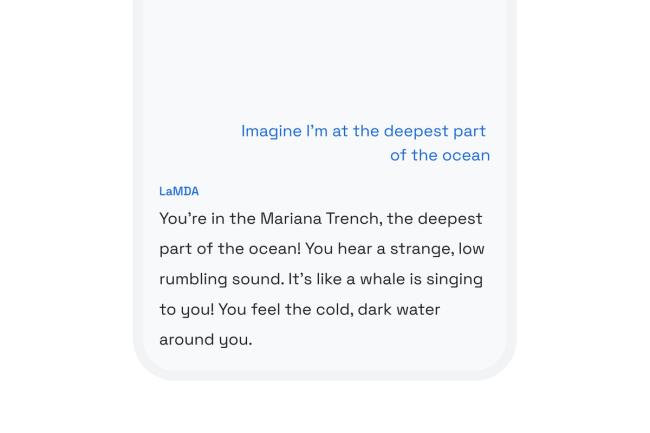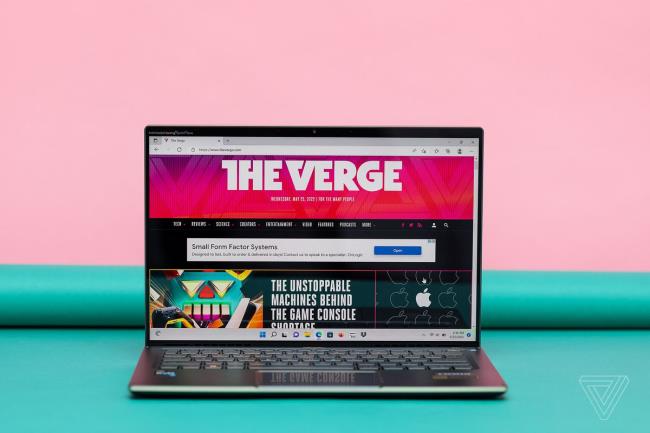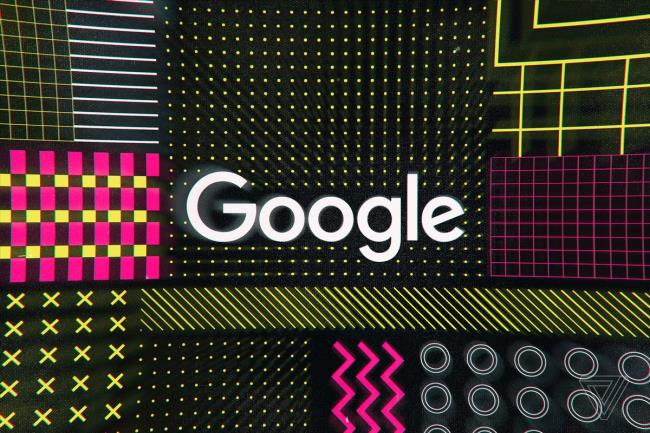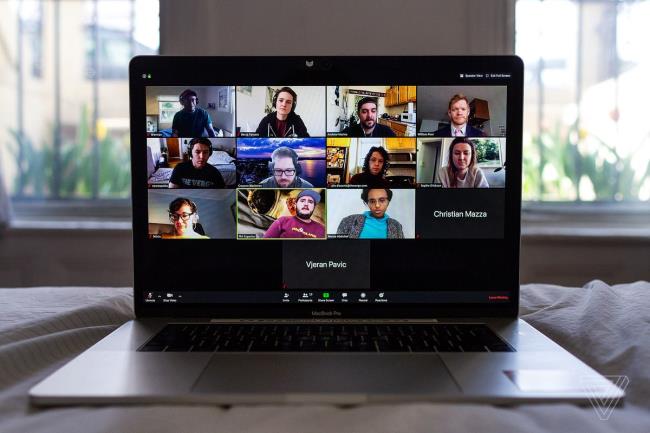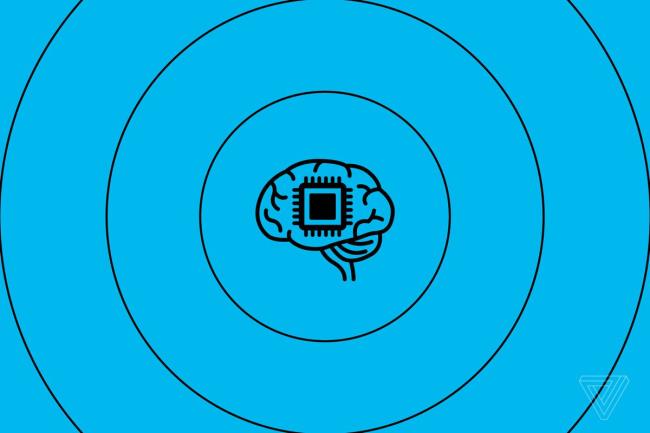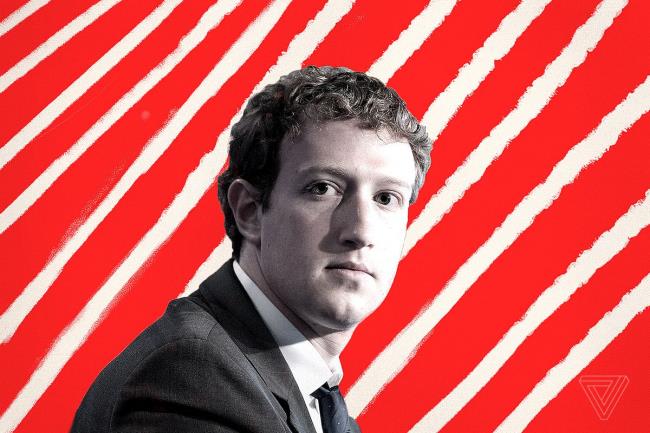笔记本电脑底座曾经是IT部门和企业采购订单的领域,现在已经成为家庭办公室不可或缺的工具。多亏了USB-C这样的接口,一个功能强大的基座可以把你简陋的超轻笔记本电脑变成一个成熟的桌面系统,包括一个外部显示器和大量的外围设备。从便携式笔记本模式切换到台式驱逐舰模式只需要一根电缆。
CalDigit最新的基座是售价379.99美元的Thunderbolt 4驱动的TS4,它几乎可以提供任何你想要的端口,而且它可以在你使用它的时候为你的笔记本电脑充电。TS4是你现在能买到的设备最齐全的码头-它有最多的端口,最广泛的兼容性,在你的桌子上的足迹最小之一。它几乎是完美的,只要你能忍受它的天价。
我们对CalDigit TS4的回顾
满分10分,接近8分
好东西
端口负载紧凑尺寸快速公司 可以为笔记本电脑全速充电,也可以为其他设备供电坏的东西
昂贵的一些公司 关系需要和公司打交道 从CalDigit买379.99美元,从亚马逊买379.99美元首先,介绍一下笔记本电脑基座。多年前,码头仅限于商务笔记本电脑,当员工坐在办公桌前时,它们依靠专有接口将员工无人机笔记本电脑连接到外部显示器、鼠标和键盘。这就是“基座”这个名字的由来——你把你的笔记本电脑的基座连接在一个笨重的装置上,然后通过电脑底部的大头针连接起来。有些设备,比如微软的Surface设备,将这一功能简化为一个专有端口,将电脑与其他各种外设连接起来。
然后USB-C颠覆了这一切。现在几乎所有的笔记本电脑都有一个小端口,可以通过一个连接处理数据、电源和视频,你所需要做的就是在电脑的一侧插上一个接口,然后就可以开始比赛了。你不需要联想或惠普或任何制造你电脑的公司的专有底座——USB-C可以与任何有USB-C端口的电脑兼容。
苹果公司发布了2016年的MacBook Pro,取消了除USB-C接口外的所有接口,简单的USB-C接口市场随即爆发。这些设备通常挂在计算机的一侧,提供几个USB-A端口,一个HDMI视频输出,也许还有一个SD卡读卡器或以太网插孔。它们是旅行的理想选择——因为你的新电脑没有你多年来习惯的端口,这个小适配器提供了你在一个小适配器中需要的几乎所有东西。
虽然USB-C接口在旅行中很有用,但对于更持久的办公桌设置来说就不太理想了。它们的端口数量很少,带宽有限,而且连接的电缆通常很短,当所有东西都插上电源时,桌面会很凌乱。

迅雷码头解决了所有这些问题。它们有更多的端口(TS4号称总共有18个端口),四倍的带宽用于高分辨率/高刷新显示连接,以及高速的外部驱动器,而且它们打算呆在一个地方。它们的电缆足够长,可以够到你的笔记本电脑,无论它就在基座旁边还是几英尺外。一个好的Thunderbolt dock就在那里,有一个外部监视器和人体工程学的椅子,当它涉及到家庭办公室的升级。
迅雷码头有两个主要的缺点。第一个显而易见的原因是成本。虽然基本的便携式USB-C底座只要50美元,但买一个Thunderbolt底座至少要花200美元,甚至更多。另一个是权力。它们需要巨大的电源来为你的电脑充电,并运行你可能插在基座上的所有外设。TS4配备了一个巨大的230W的电源,你必须找到空间,使它像一个软软的游戏笔记本电脑一样便携。


现在您已经了解了各种笔记本电脑基座之间的区别,了解了这一点:TS4是目前市场上功能最强的基座。18个接口包括3个Thunderbolt 4接口、3个10Gb/s USB-C接口、5个10Gb/s USB-A接口、DisplayPort 1.4、2.5Gbps以太网接口、全尺寸和microSD UHS-II卡槽、3.5mm音频输入、3.5mm音频输出、以及前置3.5mm combo音频输入和输出。它可以通过主机Thunderbolt 4端口输出98W到笔记本电脑,而前面的一个20W USB-C端口为另一个设备充电。其他Thunderbolt接口最多可以为设备充电15W,而其他USB-C接口和USB-A接口分别输出7.5W。一个巧妙的技巧让TS4可以通过它的大部分端口给设备充电,即使你的笔记本电脑没有插到它上面,它也能充当充电站。
TS4兼容Thunderbolt 4、Thunderbolt 3和USB 4电脑,与许多其他Thunderbolt底座(及其前身CalDigit的TS3 Plus)不同,它还兼容更基本的USB- c笔记本电脑或平板电脑,如chromebook或ipad。但如果你想最大限度地利用它,你会想要在Thunderbolt笔记本电脑上使用它——那些非Thunderbolt USB-C设备将受到显示器数量和外设可用带宽的限制。
这里唯一缺少的是一个专用的HDMI端口。如果你的显示器没有显示端口,你需要使用USB-C到HDMI的连接线插入Thunderbolt的一个端口。TS4最多可以支持两个6K 60Hz显示器或一个1440p 240Hz显示器,这取决于你插入的笔记本电脑。
所有这些功能都装在一个五英寸半高、四英寸半深、两英寸以下宽的盒子里。它足够小,可以垂直或水平放置在我的桌子上,如果你想完全隐藏它,也可以集成到桌子下面的支架上。
为了测试TS4,我将它连接到带有M1 Pro处理器的14英寸MacBook Pro上,并插入我能想到的所有外设。这是我一次性连接到的所有东西:
1Gbps以太网线路A 5120 × 1440 120Hz显示器A USB-A键盘外接音箱A USB-C SSD硬盘A Thunderbolt 3 SSD外接摄像头(通过Elgato Caml 4K USB-A麦克风UHS-II SD卡把所有这些设备都连接起来后,我就可以使用1Gbps的FiOS互联网的全部带宽,USB-C SSD的全部读写速度,以及SD卡的全部读写速度。通过DisplayPort连接,我能够以macOS支持的120Hz全频率运行我的49英寸显示屏,并以与电脑自带的MagSafe充电器相同的速度为MacBook电池快速充电。
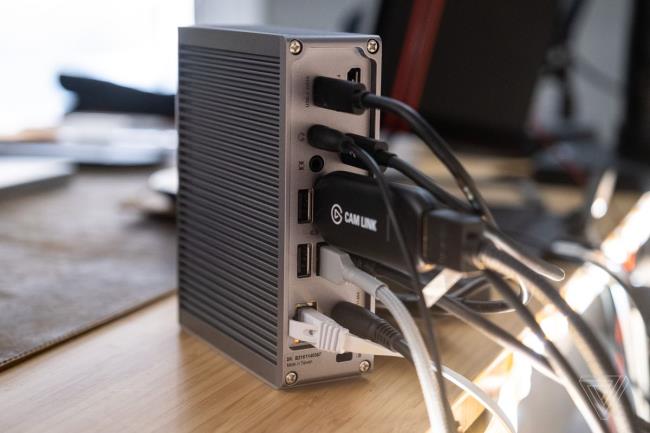
唯一比直接连接Mac慢的设备是Thunderbolt 3 SSD,它的写速度下降了20%,读速度下降了30%。在把Mac从睡眠状态中唤醒后,我还遇到了Thunderbolt驱动无法安装的问题,但这可能是我在测试期间使用的macOS测试版造成的。
我还必须在Mac的网络首选项中禁用以太网适配器的自动节能模式,以便让Mac识别以太网连接。
让Camlink 4K与TS4一起工作更有挑战性。一开始,不管我使用的是哪个视频捕捉或通话应用程序,外部摄像头发出的视频在几秒钟后就会冻结。为了解决这个问题,我必须把Camlink 4K插入一台Windows电脑,使用埃尔加托(Elgato)的4K捕获实用程序(Mac电脑无法使用),并把USB传输模式从自动模式改为同步模式,这样可以保持恒定的传输速率。一旦改变了这一点,Camlink 4K可以通过TS4基座可靠地工作。
当我要把笔记本电脑从办公桌上拿开的时候,我只需要拔掉一根线就可以走了。当我回到我的办公桌,它只是一根连接我所有外部设备和给我的笔记本电脑充电的线缆。如果我想从我的Mac电脑切换到我的游戏笔记本电脑,只需要一根线就可以同时移动所有外设。这里的便利因素怎么说都不为过。

TS4和之前的TS3 Plus一样,也比我用过的其他Thunderbolt船坞更可靠。除了我那不太好用的Thunderbolt SSD,以及以太网连接和Camlink的配置步骤之外,每次我把笔记本电脑插到基座上时,一切都和我预期的一样。
不可否认,TS4很贵,如果你有一个像TS3 Plus这样的老旧底座,它可能不值得你花这么多钱升级。但如果你追求的是终极的在家办公桌面设置,或者只是想要最好的Thunderbolt底座,那么TS4是你的选择。
摄影:Dan Seifert / The Verge
美国东部时间2022年8月12日上午10点更新:TS4的价格从359.99美元上涨到379.99美元。本文已经更新以反映这一变化。